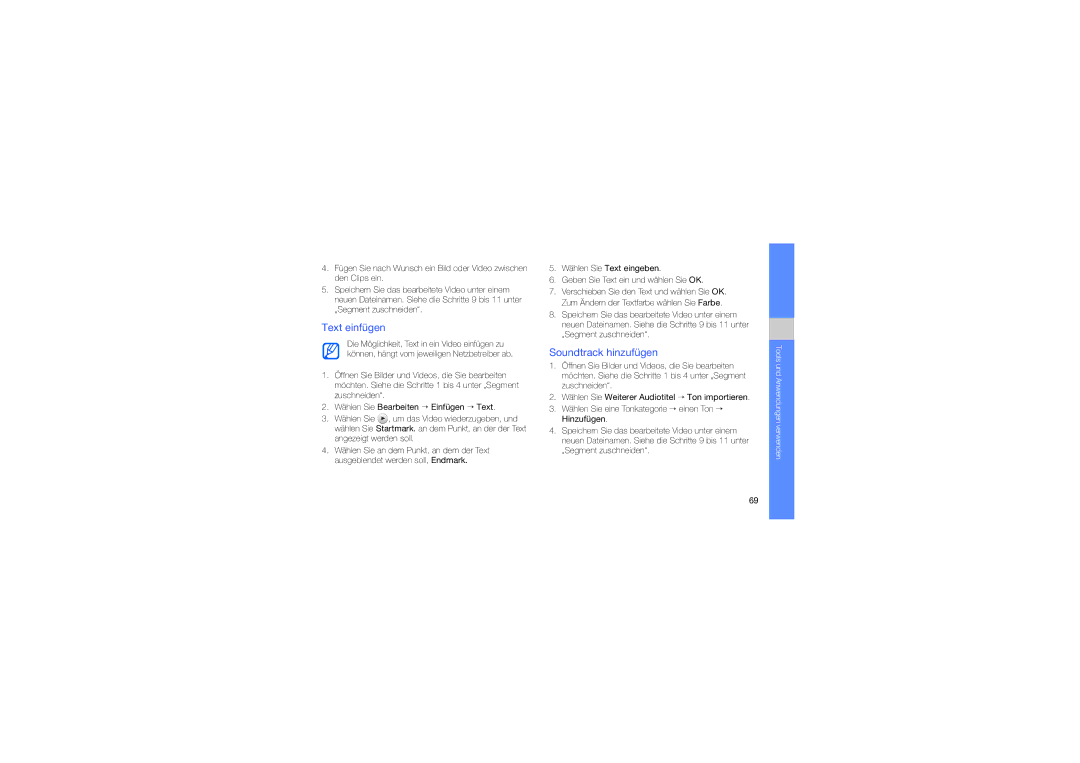4.Fügen Sie nach Wunsch ein Bild oder Video zwischen den Clips ein.
5.Speichern Sie das bearbeitete Video unter einem neuen Dateinamen. Siehe die Schritte 9 bis 11 unter „Segment zuschneiden“.
Text einfügen
Die Möglichkeit, Text in ein Video einfügen zu können, hängt vom jeweiligen Netzbetreiber ab.
1.Öffnen Sie Bilder und Videos, die Sie bearbeiten möchten. Siehe die Schritte 1 bis 4 unter „Segment zuschneiden“.
2.Wählen Sie Bearbeiten → Einfügen → Text.
3.Wählen Sie ![]() , um das Video wiederzugeben, und wählen Sie Startmark. an dem Punkt, an der der Text angezeigt werden soll.
, um das Video wiederzugeben, und wählen Sie Startmark. an dem Punkt, an der der Text angezeigt werden soll.
4.Wählen Sie an dem Punkt, an dem der Text ausgeblendet werden soll, Endmark.
5.Wählen Sie Text eingeben.
6.Geben Sie Text ein und wählen Sie OK.
7.Verschieben Sie den Text und wählen Sie OK. Zum Ändern der Textfarbe wählen Sie Farbe.
8.Speichern Sie das bearbeitete Video unter einem neuen Dateinamen. Siehe die Schritte 9 bis 11 unter „Segment zuschneiden“.
Soundtrack hinzufügen
1.Öffnen Sie Bilder und Videos, die Sie bearbeiten möchten. Siehe die Schritte 1 bis 4 unter „Segment zuschneiden“.
2.Wählen Sie Weiterer Audiotitel → Ton importieren.
3.Wählen Sie eine Tonkategorie → einen Ton → Hinzufügen.
4.Speichern Sie das bearbeitete Video unter einem neuen Dateinamen. Siehe die Schritte 9 bis 11 unter „Segment zuschneiden“.
Tools und Anwendungen verwenden
69